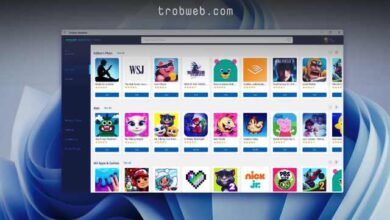Comment activer ou désactiver le mode Avion dans Windows 11
Comme nous savons que le mode Avion désactive toutes les connexions sans fil sur votre PC exécutant un système d'exploitation Windows 11, et il en va de même pour les smartphones. avantage Mode avion "Airplane mode" utile pendant un vol ou lorsque vous souhaitez déconnecter toutes les connexions de votre appareil.

Activer ou désactiver le mode Avion dans les paramètres rapides
Si vous ne savez pas comment activer le mode Avion dans Windows 11, suivez les étapes ci-dessous, c'est très simple.
Parmi les moyens les plus rapides d'activer ou de désactiver le mode Avion dans Windows 11, est à travers les réglages rapides. Pour ouvrir le menu Paramètres rapides, cliquez sur la barre d'icônes Wi-Fi et audio dans le coin inférieur de la barre des tâches. Sinon, cliquez sur le raccourci clavier Windows + a.
Une fois le menu affiché, cliquez sur le bouton Mode avion "Airplane Mode" pour l'activer. Vous pouvez le désactiver à n'importe quel endroit en cliquant à nouveau dessus.
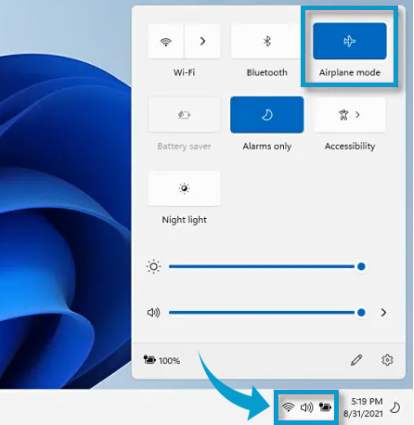
Si le bouton Mode avion n'apparaît pas dans le menu des paramètres rapides, appuyez sur l'icône en forme de crayon en bas du menu, puis appuyez sur Ajouter "Add" et sélectionnez-le dans la liste qui apparaît.
Vous pourriez être intéressé: 3 façons de changer la luminosité de l'écran sur Windows 11
Activer ou désactiver le mode avion dans les paramètres
Vous pouvez également activer ou désactiver le mode Avion via les paramètres Windows. Pour ce faire, ouvrez Paramètres en cliquant sur l'icône Démarrer, puis en sélectionnant une option Paramètres "Settings" par la croix qui apparaît. Alternativement, vous pouvez accéder rapidement aux paramètres via un raccourci clavier Windows + i.
Une fois dans Paramètres, sélectionnez la section Réseau et Internet.Network & InternetDans la barre latérale, vous pouvez cliquer sur le bouton à côté de l'option Mode avion "Airplane Mode" pour l'activer ou le désactiver.
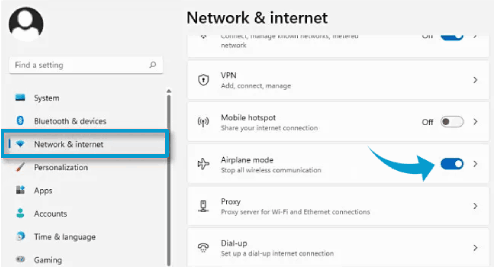
Si vous cliquez sur l'icône en forme de flèche à côté du bouton, des options vous seront proposées pour personnaliser la déconnexion à votre guise. Vous pourrez donc choisir de désactiver le Wi-Fi ou le Bluetooth uniquement lorsque le mode Avion est activé.
Lisez aussi: Comment changer la forme et la taille du pointeur de la souris dans Windows 11
Activer ou désactiver le mode Avion via le bouton du clavier
Sur la plupart des ordinateurs, il existe un bouton pour activer et désactiver le mode Avion, généralement f2 et l'icône de signal sans fil. Sur certains autres appareils, vous pouvez trouver le bouton portant l'icône de l'avion.
Il faut appuyer simultanément sur le bouton fn et le bouton dont on a parlé plus haut qui est souvent f2. (Le bouton fn est à côté du bouton CTRL).
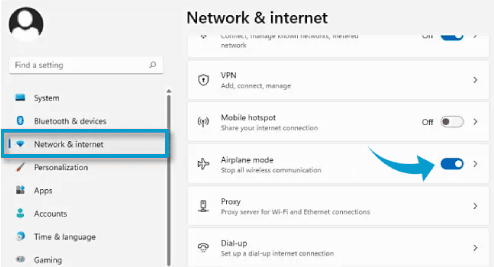
Si vous ne trouvez pas le bouton en question, vous pouvez vous référer au manuel de votre appareil pour trouver le bouton qui vous permet d'activer et de désactiver le mode Avion. Je pense qu'il est rare que le bouton soit différent de ce que nous avons expliqué ci-dessus, car dans la plupart des cas, il a l'icône des balises sans fil.
Indépendamment du fait de cliquer dessus, vous pouvez également vouloir en savoir plus sur Comment désactiver les périphériques audio sur Windows 11.